Shaxda tusmada
Shaqada RUNTA waxay leedahay nooc gaar ah oo waafaqsan natiijooyinka soo celinta iyadoo lagu saleynayo xaalado macquul ah. Maqaalkan, waxaan ka wada hadli doonaa sida loo isticmaalo RUN shaqada ee Excel oo ay ku jiraan tusaalayaal nolosha dhabta ah oo leh sharraxaad habboon. Si aad u habayn karto qaacidada isticmaalkaaga 6>> > FAQA RUN AH Doodaha
Marka hore, waxaan arki doonaa syntax iyo doodda shaqada. Haddii aad geliso shaqada ka dib markaad geliso calaamad isku mid ah ( = ), waxaad arki doontaa jaantuskan soo socda.
> > >
> >1> Soo koobid
Shaqada RUNTA waa shaqo waafaqid (sidoo kale loo yaqaan shaqo macquul ah ama shaqo shuruudeed) oo soo celisa qiimaha macquulka ah RUN . Waxay inta badan u dhigantaa qiimaha Boolean RUN oo ku shaqeeya shuruud.
Syntax
> >> =TRUE () Soo Celinta Qiimaha >
> RUN (Qiime macquul ah)Doodaha
Ma jiraan wax dood ah.
10 Tusaalooyin ku Haboon in loo isticmaalo Shaqada RUNTA ee Excel
>Hadda waxaan baran doonaa 10 tusaale oo fudud oo ku haboon si aan u barano sida loo isticmaalo TRUE function in Excel.Tusaalaha 1: Codso Shaqada TRUE sida Qiimaha
> RUN shaqada waxay u shaqeysaa sidii qiimo macquul ah gudaha Excel. Si aad shaqada ugu isticmaasho xisaabinta. Qiimaha tirada ee RUN waa 1 inta lagu jiro xisaabinta. Eeg shaashadda soo socota.  >
>
Tusaalaha 2: U adeegso RUN sida Shaqada Boolean
A doorsoome boolean wuxuu yeelan karaa mid ka mid ah laba qiimo oo macquul ah . Mid ka mid ah qiimaha suurtagalka ah ee doorsoomayaasha binary waa 0 (been ah), halka kan kalena uu yahay 1.
Shaqada RUNTA waxay soo celisaa qiimaha 1 iyadoo u shaqaynaysa sidii shaqo boolean gudaha Excel.
Waxaa jira noocyo kala duwan oo tibaaxo ah shaxanka soo socda. Sida gelinta la geliyo hawlwadeenka macquulka ah, natiijadu waxay muujinaysaa RUN haddii caqligu dhab yahay. Haddii kale, BEEN ayaa la muujiyaa.
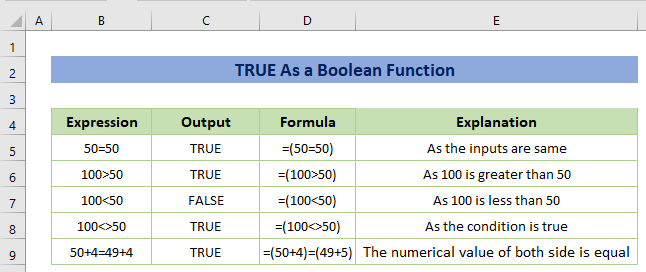 >
>
Aynu ka fikirno in yar oo tusaale adag ah sida kuwan soo socda.
Tusaale ahaan, Magacyada alaabooyinka leh qiimahooda ayaa la bixiyaa. Sidoo kale, shuruud ayaa la bixiyaa in aad u hesho qiimo dhimista dhammaan alaabooyinka iyadoo lagu saleynayo qiimo dhimis 15% qiimaha ka badan $250.
Haddii bayaanka macquulka ah uu yiraahdo qiimuhu wuxuu ka badan yahay $250, natiijadu waxay noqon doontaa RUN , iyo sidoo kale RUN waxa lagu beddeli doonaa boqolkiiba 15% ee la bixiyay. Si aan taas u samayno waxaan isticmaaleynaa IF function .
Si tan loo sameeyo, isticmaal qaacidada soo socota.
> =IF(C5>$G$7,$H$7,$H$6) > 
Tusaalaha 3: Helitaanka Qiimaha Ka Weyn ama Ka Yar Qiimaha La Siiyay
> Waxaad si fudud uga heli kartaa ka weyn ama ka yar qiime gaar ah > Ka soo qaad, qiimaha caadiga ah waxaa lagu bixiyaa $200. Hadda waa inaad hubisaa in qiimihiisu yahayka badan $200 iyo in kale. =IF(C5>200,TRUE) 
Tusaale 4: Helitaanka Qiimaha Unug siman
>Aan ku qiyaaso waxay leeyihiin laba qiimo tusaale. Qiimaha bisha Luulyo iyo qiimayaasha Ogosto.Waa inaad hubisaa inay labada qiimahoodu siman yihiin iyo in kale.
> Kaliya isticmaal qaacidada soo socota> =IF(C5=D5,TRUE) Halkan, C5 waa qiimihii Juulay, D5 na waa qiimihii Ogosto.
> >> 0> In ka badan ka akhriso: Sida loo Isticmaalo HADDII uu ku shaqaynayo Excel (8 Tusaalayaal Ku Haboon)
>> 0> In ka badan ka akhriso: Sida loo Isticmaalo HADDII uu ku shaqaynayo Excel (8 Tusaalayaal Ku Haboon) Tusaalaha 5: Isku-dubarid Aan Ku Shaqeyn Shaqada Dhabta Ah
> Sida shaqada RUN , MAYA sidoo kale waa shaqo macquul ah. Shaqadani waxay gacan ka geysataa xaqiijinta in qiimahu aanu la mid ahayn kan kaleHaddii aad siiso RUN , BEEN waa la soo celinayaa BEEN waa la soo celinayaa. Marka la eego, RUN waa la soo celin doonaa.
Nuxur ahaan, had iyo jeer waxay soo celisaa qiime macquul ah oo iska soo horjeeda.
Marka waxaad hubin kartaa in qiimuhu aanu ka badnayn $200 adoo isticmaalaya soo socda formula (Iyadoo 8 Tusaale ah)
> Tusaalaha 6: Isku-dhafka IYO Ku-shaqaynta Shaqada Dhabta ah> BEEN oo ku salaysan wax ka badan hal shuruud.
Adiga oo taas ka duulaysa, waxaad doonaysaa inaad badeecadda iyo qiimihiisu la mid noqoto shuruudo kala duwan tusaale. alaabtu waxay noqon doontaa TV qiimuhuna wuxuu ka badan yahay ama la mid yahay $500.
>Xaaladan oo kale, qaacidadabe- =IF(AND(B5="TV",C5>=500),TRUE) > 
Akhri wax dheeraad ah: Sida loo isticmaalo oo loogu shaqeeyo Excel (5 Tusaalooyin ku haboon) <2
Tusaalaha 7: Isku-dar COUNTIF oo leh shaqo RUN ah
COUNTIF waa shaqo lagu tiriyo tirada unugyada oo leh shuruudo. Waxaad isticmaali kartaa shaqada si aad u tiriso tirada RUN ee kala duwanaanta unugga.
Qaacdadu waxay noqon doontaa jaantuskan soo socda:
>>> =COUNTIF(D5:D14,TRUE) 
Tusaalaha 8: Helitaanka Qiimaha Tirooyinka
> Shaqada ISNUMBERka waxay hubisaa qiimaha unugga inay lambar tahay iyo haddii kale. Haddi wax galintadu tahay tiro, natiijadu waxa loo tusi doona RUN haddii kale, BEEN .Qaciidada waa:
1> =ISNUMBER(B5) 
Tusaale 9:ku biir shaqada VLOOKUP oo leh shaqo run ah si loo helo qiimaha loo baahan yahay ee kala duwanaanta unugga iyadoo lagu salaynayo qiimaha la eegayo iyo noocyada ciyaarta sida RUN waxa loogu talagalay qiyaas (ugu dhow) ciyaarta iyo BEEN waa ciyaar sax ah.
Tusaale ahaan, badeecadaha waxa lagu bixiyaa qiime iyo qiimo dhimis. Waa inaad heshaa sicir-dhimista haddii qiimuhu yahay $350. Laakiin qiimaha caynkaas ahi kuma jiro shaxda la siiyay
Marka, waa inaad heshaa sicir-dhimista ugu dhow ee qiimaha $350.
Si tan loo sameeyo, isticmaal qaacidada soo socota.
> =VLOOKUP(F5,C5:D14,2,TRUE) Halkan, qiimaha la raadinayo waa $350, tirada unuggu waa C5:D14 , 2 waa tusaha tiirka (sida qiimaha gudahaTiirka 2aad), iyo RUNTA waxa loogu talagalay ciyaar qiyaas ah.
> Fiiro gaar ah: Markaad helayso ciyaarta qiyaastii, waa in aad ka habayso qiimaha (kala duwanaanshaha unugyada) halka waxaad doonaysaa inaad u hesho qiimihii raadinta siday u kala horeeyaan. Haddii kale, waxaad heli doontaa natiijooyin aan sax ahayn. >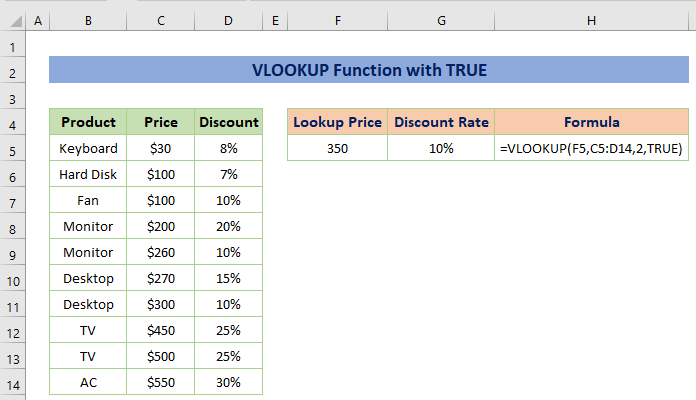 >>
>> Tusaalaha 10: Qaabaynta Shuruuda ah Isticmaalka Shaqada RUNTA
> Haddii aad u baahan tahay inaad si ka sii wanaagsan u muujiso qiimaha dhimista muuqaalada, waxaad isticmaali kartaa Qaabka Shuruudaha ah aaladda aaladda Styles bar amarka. Aynu aragno sida loo sameeyo.Tallaabooyin:
- Marka hore, dooro xogta oo fur Sharciga Qaabaynta Cusub sanduuqa wada hadalka by adigoo gujinaya Hoyga > tab > Qaabka shuruudaysan > Xeerarka cusub . > 25>
- Kadib dooro ikhtiyaarka Isticmaal qaacido si aad u go'aamiso unugyada la qaabayn doono, oo geli qaacidada soo socota ee tirada khayaaliga ah. Ugu dambeyntii, fur Qaabka doorashada si aad u qeexdo midabka iftiiminaya 23>Marka xigta, ka dooro midabka aad rabto qaybta Buuxi. Waxaan dooranay midabka jaalaha ah > 25>
- Kaliya ka saar Xigashooyinka labanlaaban ee TRUE shaqada ka dibna qaacidadu waxay u shaqayn doontaa si sax ah.
- Wax soo saarka TRUE() iyo RUN waa isku mid. Markaa, ha ku wareerin
- Excel si toos ah ayuu u soo celinayaa RUN ama BEEN nooc kasta oo odhaah macquul ah
- Marka la xisaabinayo, RUN waxay u noqotaa 1 iyo BEEN waxay u noqotaa 0.
 >
>
 >
>
Markaa waxaad heli doontaa soo-saarka soo socda.
> > 3> 5> Shaqada dhabta ah Kuma Shaqeeyo Excel >Mararka qaarkood, waxaa laga yaabaa inaad la kulanto dhibaatooyin markaad isticmaaleyso RUN . Halkan waxaan kugu bari doonaa sababta ugu badan. U fiirso xogta hoose, waxaanu isticmaalnay IF si aanu u soo celino 'qiim-dhimista'loogu talagalay RUN iyo 'Qiim dhimis'' ee BEEN . Laakiin nasiib darro, waxa kaliya oo ay ku soo celinaysaa 'La'aan qiimo dhimis' qiimihii kasta
> 3> 5> Shaqada dhabta ah Kuma Shaqeeyo Excel >Mararka qaarkood, waxaa laga yaabaa inaad la kulanto dhibaatooyin markaad isticmaaleyso RUN . Halkan waxaan kugu bari doonaa sababta ugu badan. U fiirso xogta hoose, waxaanu isticmaalnay IF si aanu u soo celino 'qiim-dhimista'loogu talagalay RUN iyo 'Qiim dhimis'' ee BEEN . Laakiin nasiib darro, waxa kaliya oo ay ku soo celinaysaa 'La'aan qiimo dhimis' qiimihii kasta Sababtu waxay tahay inaan isticmaalno xigashooyin laba jibaaran RUN taasina waa khaladka. Waxaan ognahay inaan u isticmaalno xigashooyin laba jibaaran qoraallada ku jira qaacidada laakiin halkan RUN maaha qoraal, waa shaqo. Iyo TRUE shaqada waxay u shaqeysaa sida qiimaha nambarada 1 . Sida qiimaha tirooyinka uusan u baahnayn xigashooyin laba jibaaran, sidaas darteed waxay abuurtay qaladkaas.
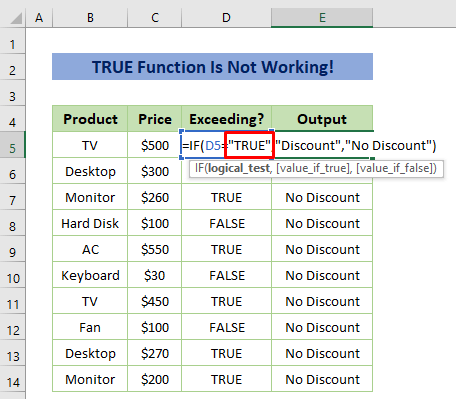
Xalka: >
>22>Sidaan ayaad ku dabaqi kartaa RUN > si loo soo celiyo qiimaha macquulka ah RUN . Sidoo kale, waxaad fursad u haysataa inaad ku darto shaqada iyo hawlaha kale ee Excel. Haddii aad leedahay hab xiiso leh oo gaar ah oo loo isticmaalo RUE function, fadlan la wadaag qaybta faallooyinka ee hoose.
Waad ku mahadsan tahay inaad ila joogtay.

